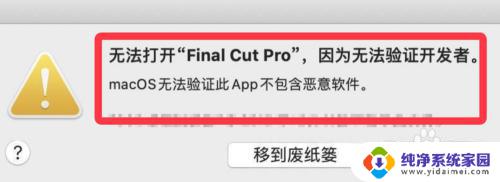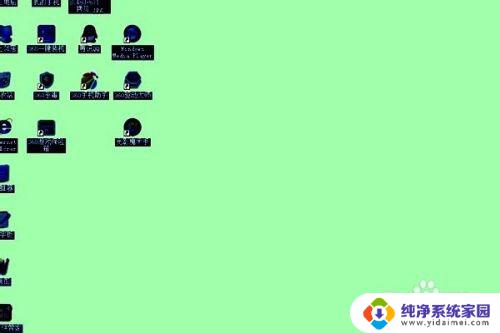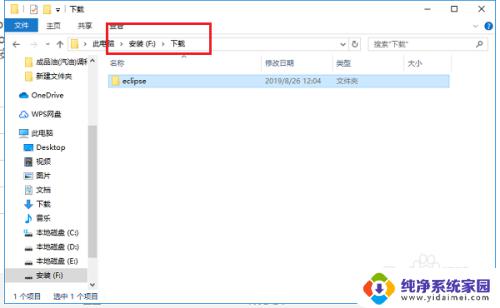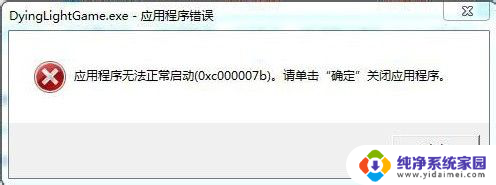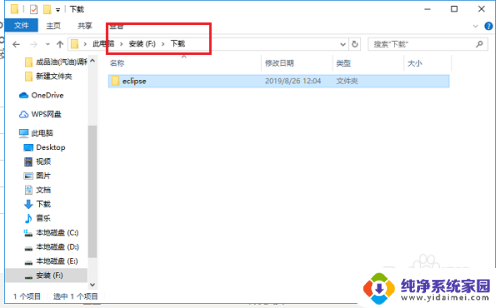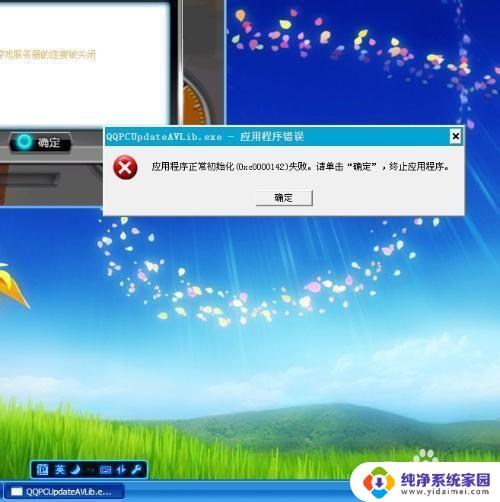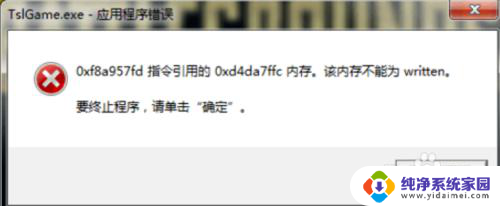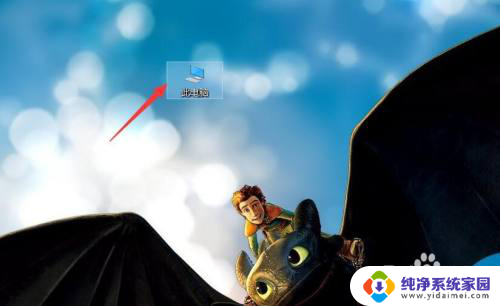mac显示应用程序无法打开 Mac os提示无法打开应用程序的解决方案
更新时间:2023-09-13 15:44:44作者:xiaoliu
mac显示应用程序无法打开,在使用Mac OS时,有时会遇到一个令人困扰的问题:无法打开应用程序,当我们尝试打开某个应用程序时,系统会提示说无法打开。这可能会让我们感到疑惑和困惑。不必担心因为这个问题是可以解决的。在本文中我们将探讨一些解决方案,帮助您解决Mac OS中应用程序无法打开的问题。让我们来看看有哪些方法可以帮助您解决这个问题。
具体方法:
1.安装软件完成后,点击打开弹出了无法打开,如下图。

2.点击进入程序坞,找到终端程序并打开。
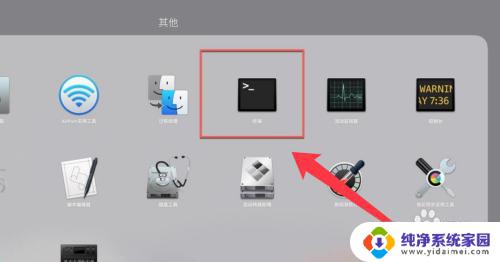
3.然后在终端中输入下图命令回车,输入密码后再回车。
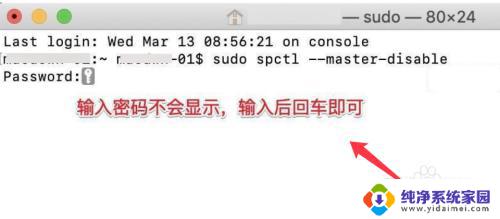
4.如果输入命令报错,打开系统偏好设置,点击安全性与隐私。
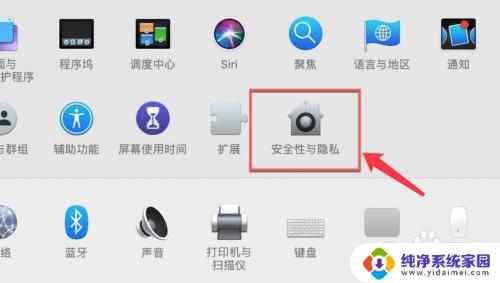
5.弹出的设置对话框,点击左下角的安全锁图标。
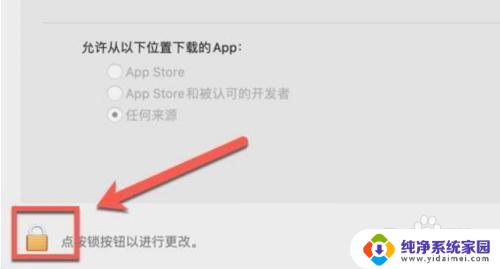
6.然后选择任何来源,新版系统输入密码后。要一直开着这个对话框直到打开软件。
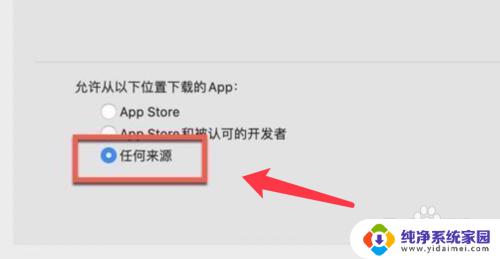
7.如果依然弹出无法打开,再次打开终端输入下图命令回车,输入密码。
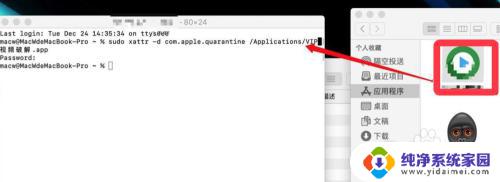
8.然后右键要打开的软件,弹出的菜单选择打开即可顺利打开该软件。
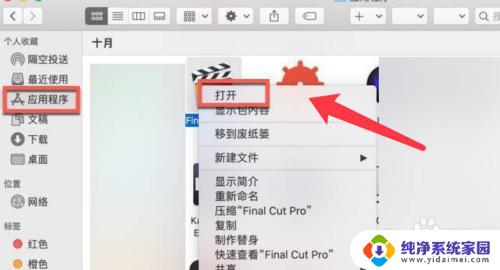
这就是针对Mac应用程序无法打开的问题的解决方案,如果你也遇到了这个问题,可以参考我的方法来解决,希望能对大家有所帮助。